จัดการสินค้า (Products)
สำหรับธุรกิจที่ใช้งานระบบ R-CRM และต้องการใช้งานฟังก์ชันใบเสนอราคา/ใบแจ้งหนี้ ผู้ดูแลสามารถเพิ่มรายการสินค้าเพื่อนำไปใช้สำหรับสร้างใบเสนอราคาได้ที่เมนู "จัดการสินค้า" สามารถเลือกเพิ่มสินค้าทีละรายการ, นำเข้าข้อมูล, ส่งออกรายการสินค้าทั้งหมด รวมถึงสามารถลบ/แก้ไขรายละเอียดสินค้าได้ดังนี้
.png)
สามารถเพิ่มสินค้าทีละรายการได้โดยคลิก "เพิ่มสินค้า" จากนั้นสามารถใส่รายละเอียดของสินค้าได้ดังนี้
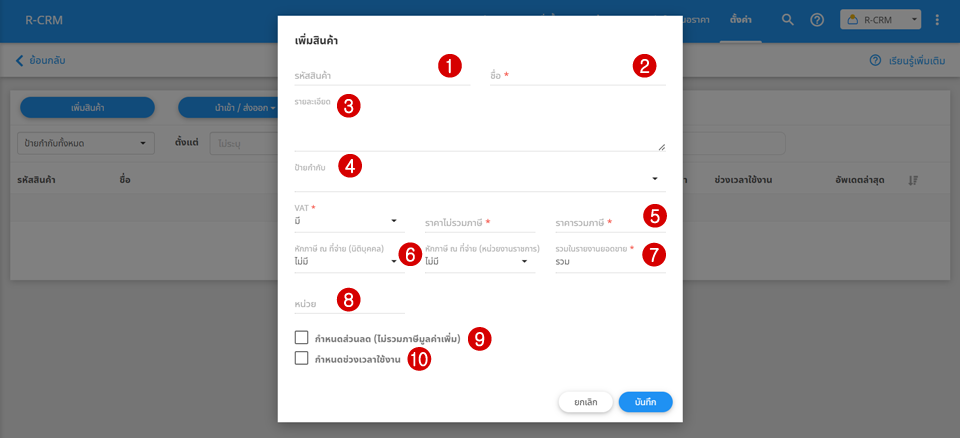
1. รหัสสินค้า (ถ้ามี) : สามารถใส่รหัสสินค้าได้ โดยรหัสสินค้าต้องไม่ซ้ำกัน
2. ชื่อสินค้า (บังคับกรอก) : ใส่ชื่อสินค้าได้ตามต้องการ
3. รายละเอียด : ใส่รายละเอียดของสินค้าได้ตามต้องการ โดยสามารถตั้งค่าให้รายละเอียดสินค้าแสดงหรือไม่แสดงในใบเสนอราคาและใบแจ้งหนี้ได้ ดูรายละเอียดเพิ่มเติมได้ที่ เปิด/ปิดฟังก์ชันสำหรับใบเสนอราคาและใบแจ้งหนี้ (Feature Toggles)
4. ป้ายกำกับ : สามารถเลือกติดป้ายกำกับให้กับสินค้าได้ (เลือกได้มากกว่า 1) โดยจะช่วยให้สามารถค้นหาสินค้าตามป้ายกำกับได้ รวมถึงสามารถดูรายงานสรุปยอดขายตามป้ายกำกับได้ ดูรายละเอียดเพิ่มเติมได้ที่ ป้ายกำกับสำหรับสินค้า (Product Labels)
5. Vat และราคาสินค้า : สามารถเลือก มี หรือ ไม่มี Vat ได้ จากนั้นใส่ราคาของสินค้าโดยแบ่งเป็น 2 กรณี คือ
กรณีเลือกไม่มี Vat สามารถใส่ราคาตามปกติได้ ดังรูป
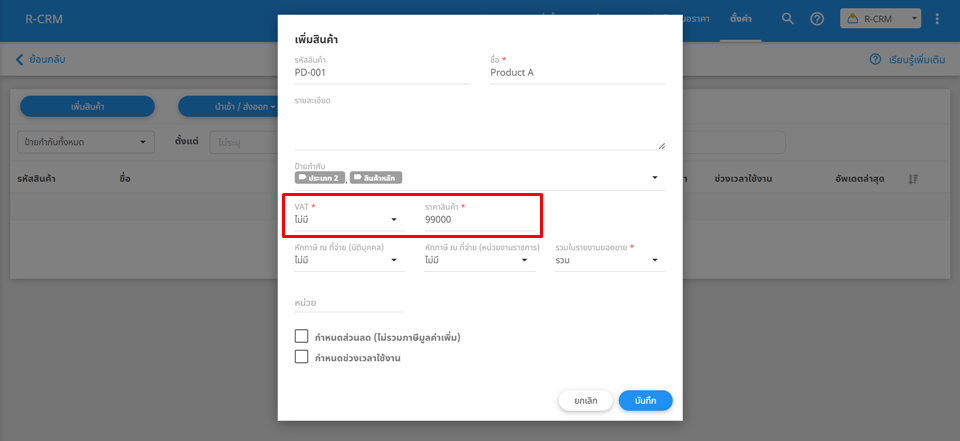
กรณีเลือกมี Vat ระบบจะแยกราคาสินค้าออกเป็น 2 ส่วน คือ ราคาไม่รวมภาษี และราคารวมภาษี โดยสามารถใส่ราคาส่วนใดก็ได้ เมื่อใส่ราคาแล้ว ระบบจะคำนวณราคาอีกส่วนให้อัตโนมัติ ซึ่ง ตั้งค่าภาษี (Tax Settings)
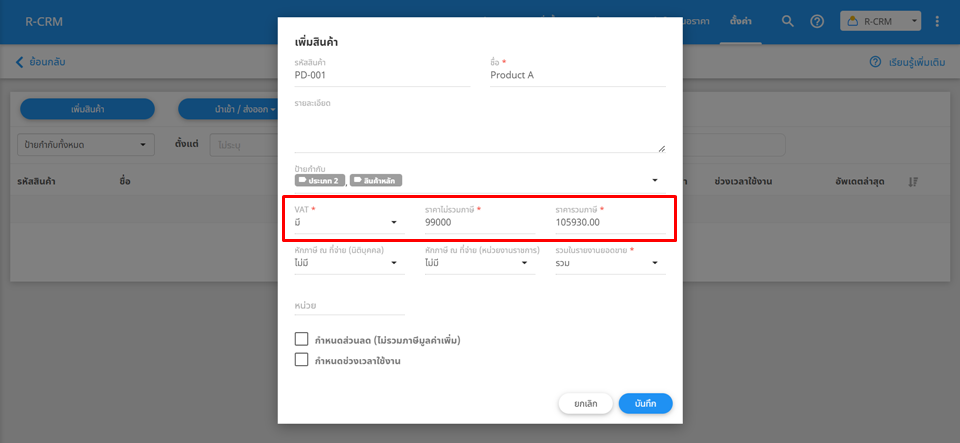
6. หักภาษี ณ ที่จ่าย : กรณีเปิดใช้งานหักภาษี ณ ที่จ่ายไว้ (สามารถปิด/เปิดการใช้งานได้ที่เมนู ตั้งค่าภาษี) จะสามารถกำหนดการหักภาษี ณ ที่จ่ายของสินค้าได้ ทั้งในส่วนของนิติบุคคล และหน่วยงานราชการ ดังรูป
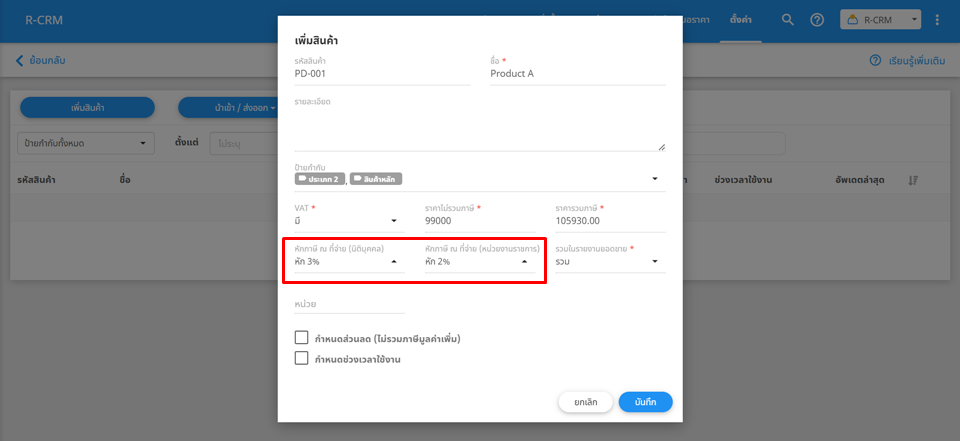
เมื่อมีการสร้างใบเสนอราคาสำหรับลูกค้าประเภทนิติบุคคล หรือหน่วยงานราชการ ระบบจะคำนวณราคาสินค้ากรณีหักภาษี ณ ที่จ่าย และแสดงข้อมูลในใบเสนอราคา ดังตัวอย่าง
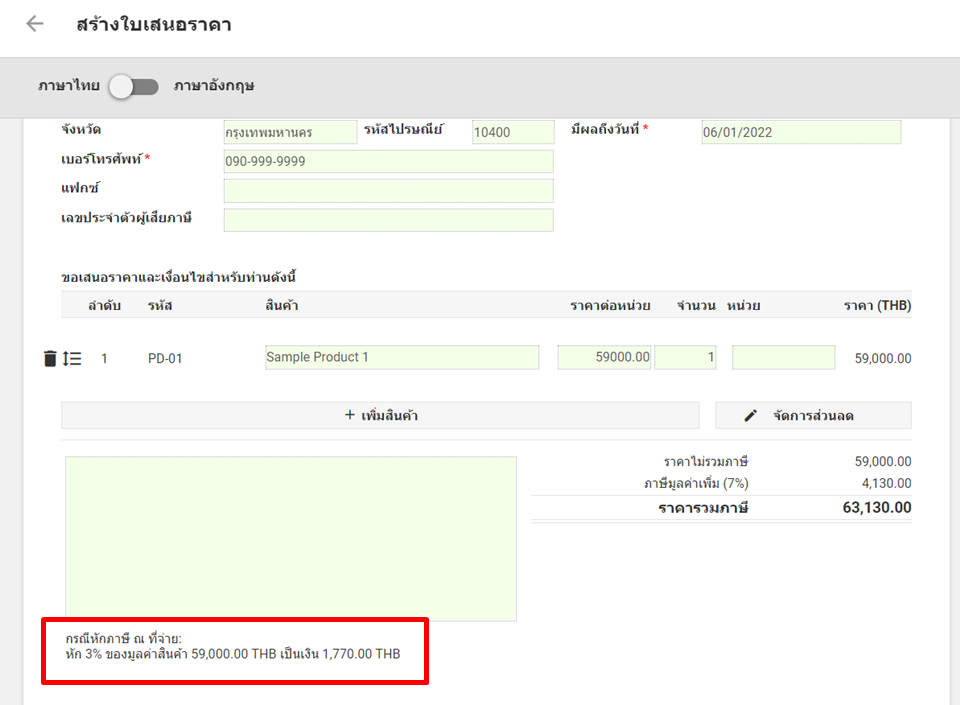
7. รวมในรายงานยอดขาย : สามารถกำหนดได้ว่าต้องการให้ยอดขายของสินค้า รวมหรือไม่รวมในรายงานยอดขาย ซึ่งเมื่อมีการสร้างใบเสนอราคาและปิดการขายในระบบ R-CRM ระบบจะสรุปรายงานยอดขายแบ่งตามสินค้า, แบ่งตามป้ายกำกับของสินค้าให้สามารถดูข้อมูลได้ที่ R-Insights
8. หน่วย : หากเลือกเปิดใช้งานหน่วยสินค้าไว้ จะสามารถใส่หน่วยของสินค้าได้ตามต้องการ โดยสามารถตั้งค่าเปิด/ปิดการใช้งานหน่วยสินค้าได้ที่ เปิด/ปิดฟังก์ชัน สำหรับสินค้า
9. กำหนดส่วนลด (ไม่รวมภาษีมูลค่าเพิ่ม) : กรณีอนุญาตให้สามารถลดราคาสินค้าได้ ผู้ดูแลสามารถกำหนดรหัสส่วนลด และใส่ส่วนลดสูงสุดที่สามารถลดได้ในรูปแบบเปอร์เซ็นต์ หรือจำนวนเงินได้
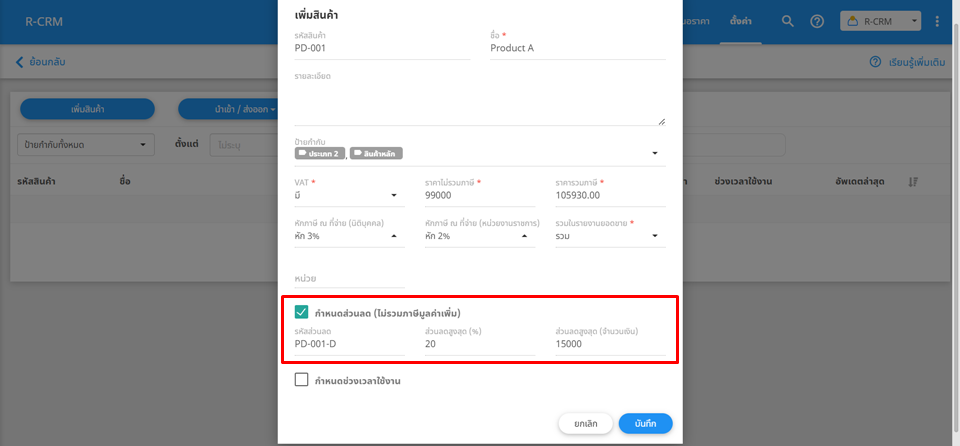
เมื่อมีการเพิ่มสินค้าในในเสนอราคา จะสามารถจัดการส่วนลดเพิ่มเติมได้ ซึ่งจะไม่สามารถใส่ส่วนลดเกินส่วนลดสูงสุดที่ผู้ดูแลตั้งค่าไว้
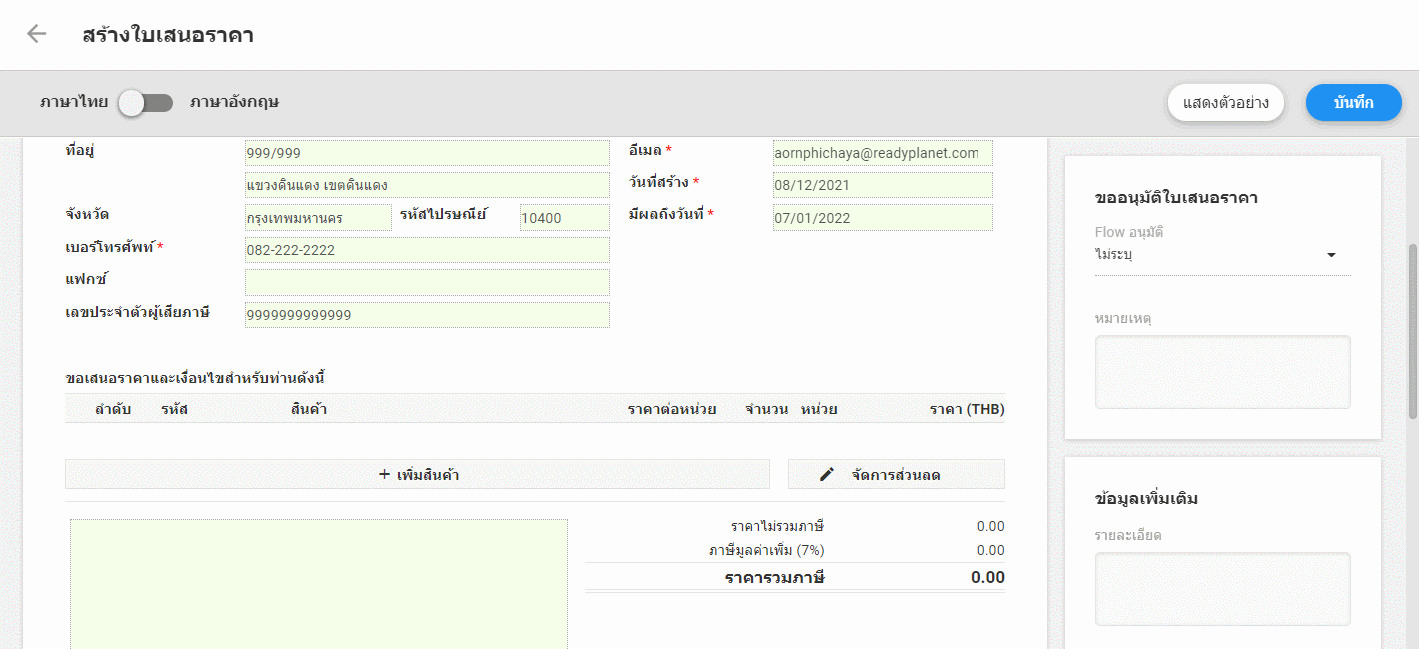
กรณีที่ผู้ดูแลไม่ได้กำหนดส่วนลดไว้ เมื่อมีการเพิ่มสินค้าในใบเสนอราคาจะไม่สามารถจัดการส่วนลดได้ ดังตัวอย่าง
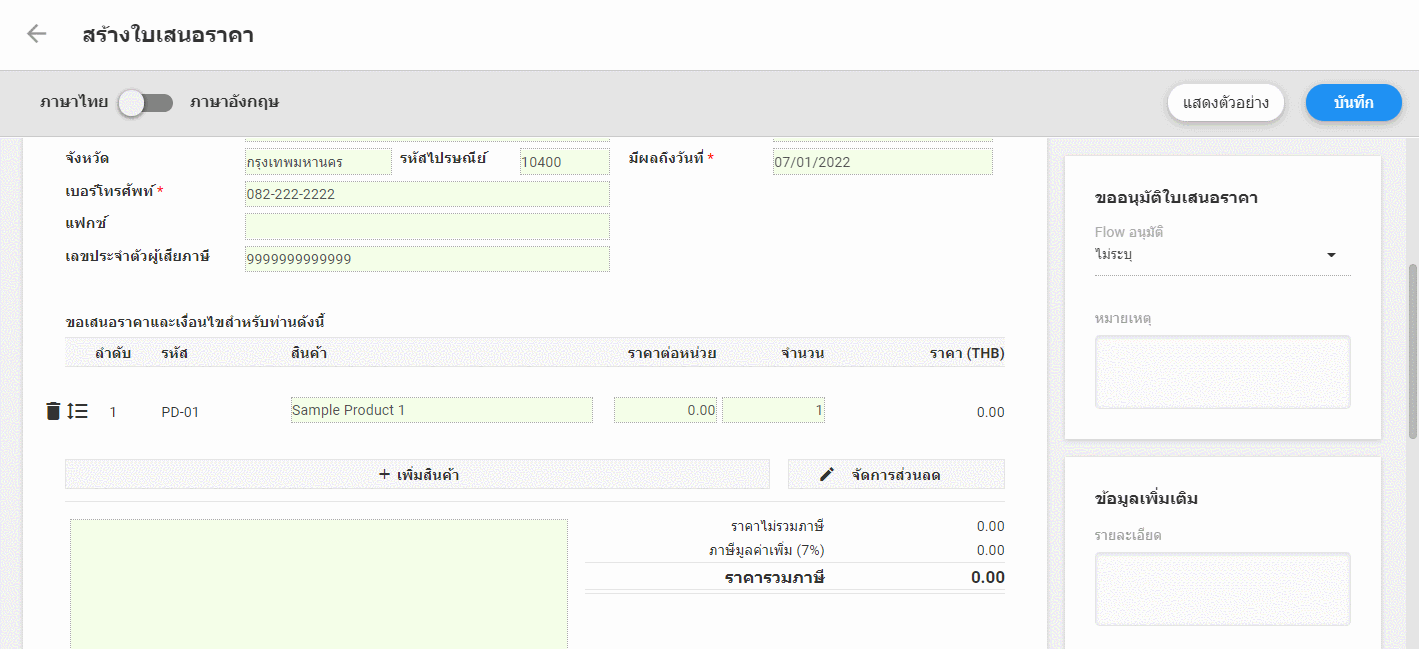
10. กำหนดช่วงเวลาใช้งาน : สามารถกำหนดช่วงเวลาใช้งานของสินค้าโดยเลือกวันที่เริ่มต้น และวันที่สิ้นสุดได้ 3 รูปแบบ คือ กำหนดวันเริ่มต้นเพียงอย่างเดียว, กำหนดวันสิ้นสุดเพียงอย่างเดียว หรือกำหนดทั้งวันเริ่มต้น และวันสิ้นสุด เช่น สินค้าพิเศษขายเฉพาะบางช่วงเท่านั้น หรือสินค้าบางตัวหยุดจำหน่ายชั่วคราว เป็นต้น โดยในขั้นตอนการสร้างใบเสนอราคา จะสามารถเลือกเพิ่มสินค้าที่ยังอยู่ในช่วงเวลาใช้งานได้เท่านั้น
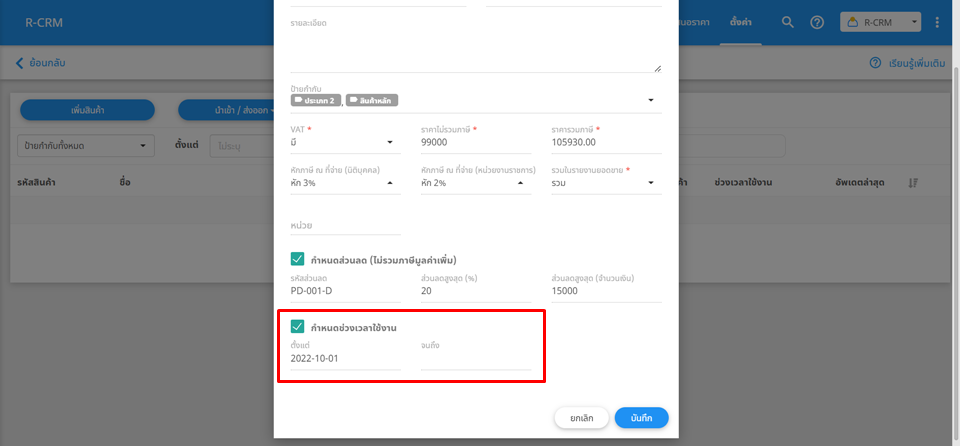
1. นำเข้าสินค้า กรณีต้องการเพิ่มสินค้าทีละหลายรายการ สามารถทำได้โดยนำเข้าข้อมูลในรูปแบบไฟล์ CSV ซึ่งสามารถคลิกเลือก "นำเข้า (Import)" จากนั้นสามารถคลิก "ดาวน์โหลดไฟล์ตัวอย่าง" เพื่อนำไปใช้เตรียมข้อมูลได้ ดังรูป
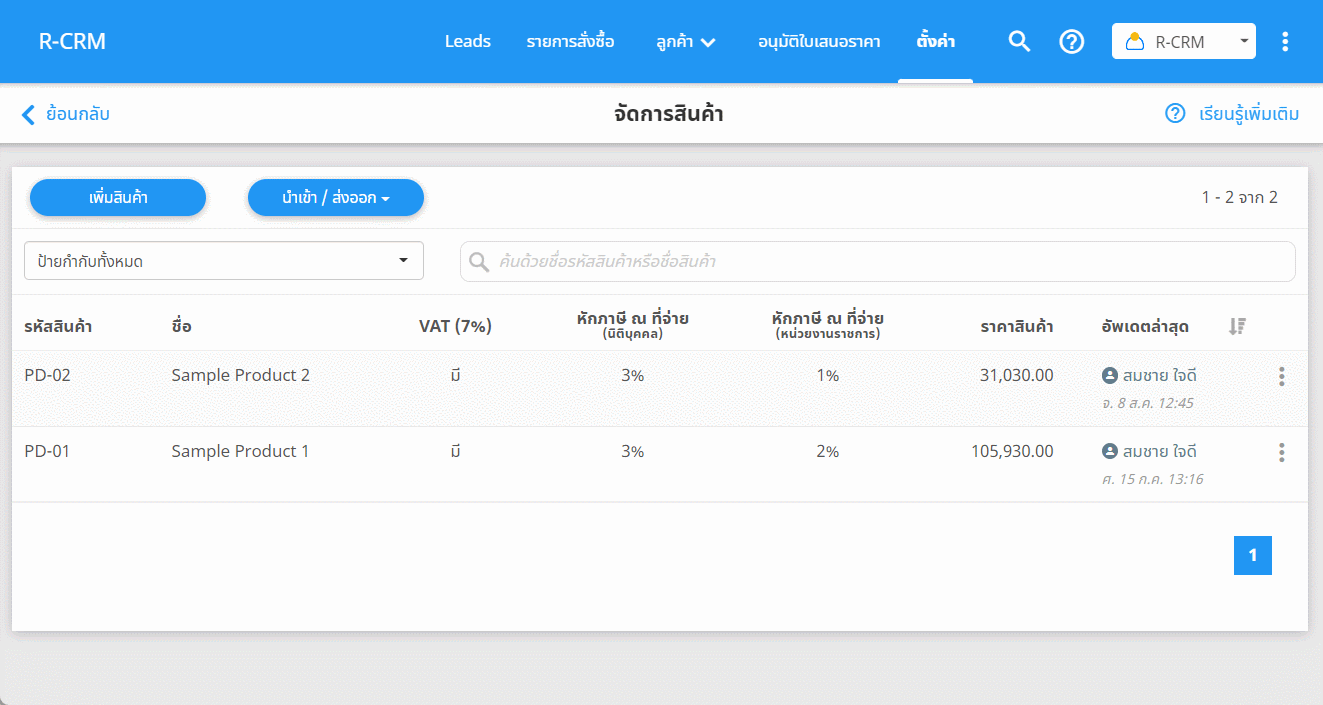
สามารถเพิ่มรายละเอียดสินค้าในไฟล์ตัวอย่างได้ โดยห้ามลบข้อมูลในแถวที่ 1 และห้ามเพิ่ม/ลบคอลัมน์ของไฟล์ตัวอย่าง ซึ่งข้อมูลที่สามารถใส่ได้ มีดังนี้
- Product Code: รหัสสินค้า
- Product Name: ชื่อสินค้า (บังคับกรอกข้อมูล)
- Product Description: รายละเอียดสินค้า
- Vat : กรณีมีการ ตั้งค่าภาษี ไว้ จำเป็นต้องกำหนด Vat ของสินค้าแต่ละรายการ โดยใส่ค่า Y = มี Vat และ N = ไม่มี Vat
- Value Before Vat: ราคาของสินค้าไม่รวม Vat (ระบบบังคับกรอก)
- Discount (%) : สามารถใส่ส่วนลดสูงสุดในรูปแบบเปอร์เซ็นได้ (ใส่ข้อมูลเป็นตัวเลขโดยไม่ต้องใส่เครื่องหมาย %)
- Discount (Amount) : สามารถใส่ส่วนลดสูงสุดในรูปแบบจำนวนเงินได้
- Corparate Withholding Tax & Government Withholding Tax: กรณีเลือกเปิดใช้งาน หักภาษี ณ ที่จ่ายไว้ สามารถกำหนด % หักภาษี ณ ที่จ่าย ของสินค้าแต่ละรายการได้ โดยสามารถใส่เป็น 0,1,2,3,4 หรือ 5
- Unit: กรณีเปิดใช้งาน หน่วยสินค้า สามารถใส่ข้อมูลหน่วยของสินค้าได้ เช่น ลัง, เมตร, ชิ้น เป็นต้น

สามารถนำเข้าสินค้าโดยให้ระบบติดป้ายกำกับให้อัตโนมัติ โดยใส่ชื่อป้ายกำกับสำหรับสินค้าแต่ละรายการ ซึ่งชื่อป้ายกำกับที่ใส่ในไฟล์สำหรับนำเข้าสินค้าต้องตรงกับป้ายกำกับสำหรับสินค้าที่เพิ่มไว้ในระบบ R-CRM โดยก่อนนำเข้าข้อมูล สามารถจัดการป้ายกำกับได้ที่เมนู ป้ายกำกับสำหรับสินค้า (Product Labels)
หมายเหตุ : สำหรับการนำเข้าสินค้าในรูปแบบไฟล์ CSV สินค้า 1 รายการ สามารถใส่ป้ายกำกับได้สูงสุด 5 ป้าย

กรณีต้องการกำหนดช่วงเวลาใช้งาน สามารถใส่ข้อมูลในคอลัมน์ Start Date และ End Date ได้ โดยสามารถกำหนดได้ 3 รูปแบบเช่นเดียวกับการเพิ่มสินค้า คือ กำหนดวันเริ่มต้นเพียงอย่างเดียว, กำหนดวันสิ้นสุดเพียงอย่างเดียว หรือกำหนดทั้งวันเริ่มต้น และวันสิ้นสุดได้ โดยใส่ข้อมูลในรูปแบบ *YYYY-MM-DD เช่น 2022-12-31 เป็นต้น (*ใช้ปี ค.ศ. เท่านั้น)

เมื่อเตรียมไฟล์ข้อมูลเรียบร้อยแล้ว สามารถคลิกนำเข้าและเลือกไฟล์ที่ต้องการ เมื่อคลิกตรวจสอบข้อมูลเรียบร้อยแล้ว สามารถคลิกนำเข้าเพื่อเพิ่มสินค้าเข้าสู่ระบบได้ ดังรูป
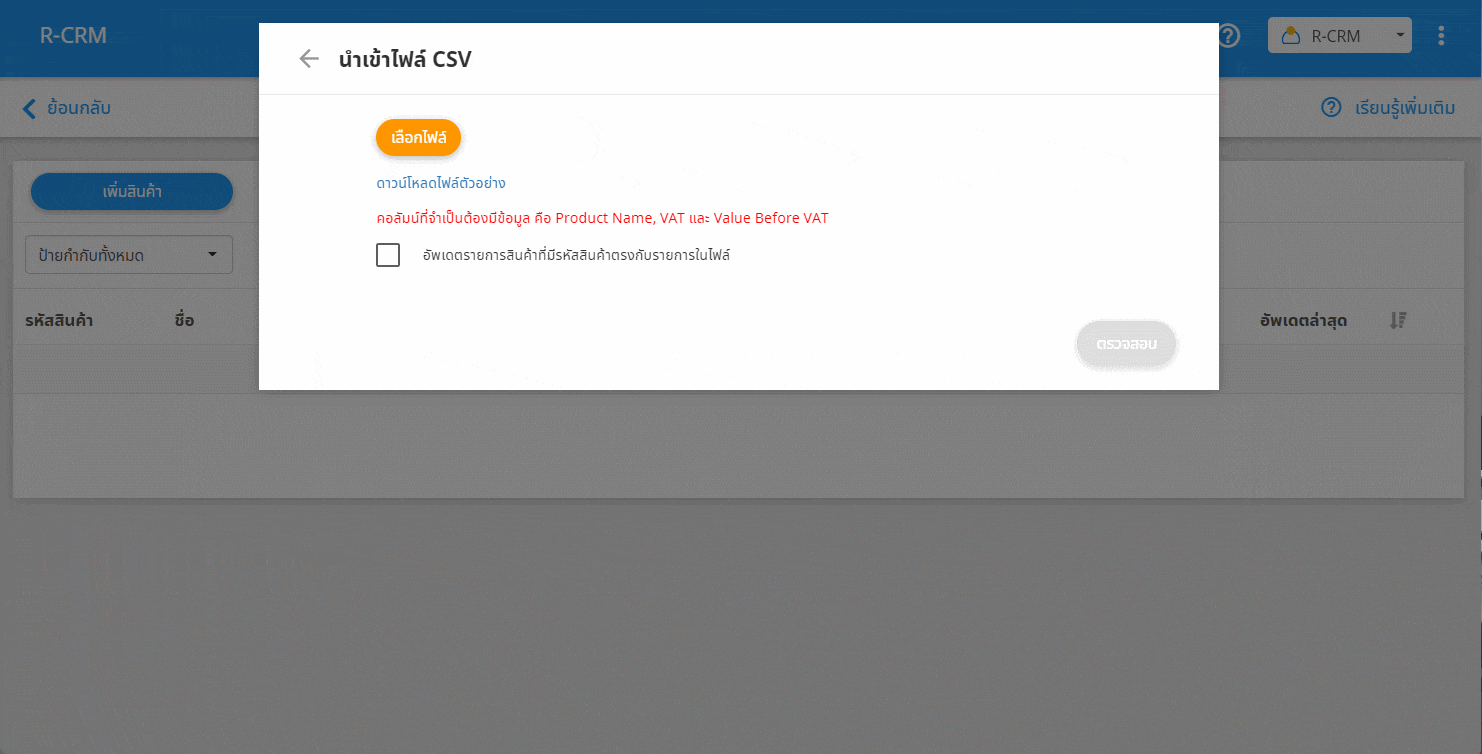
กรณีต้องการนำเข้าข้อมูลเพื่ออัปเดตข้อมูลสินค้าเดิม สามารถเตรียมข้อมูลในไฟล์ CSV โดยใส่รหัสสินค้าที่ต้องการอัปเดตให้ตรงกับข้อมูลเดิมในระบบ และเมื่อนำเข้าไฟล์ CSV สามารถคลิกเลือก "อัปเดตรายการสินค้าที่มีรหัสสินค้าตรงกับรายการในไฟล์" ได้ดังรูป
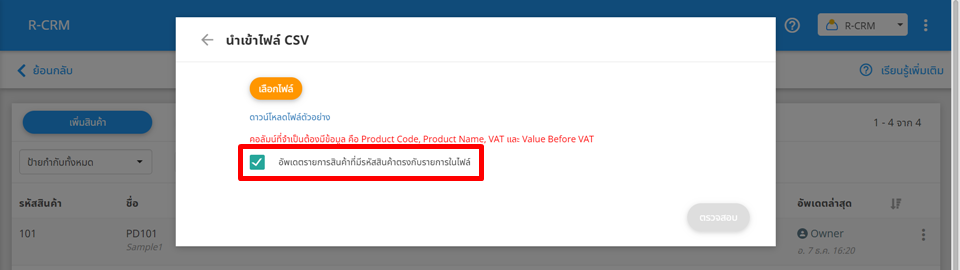
2. ส่งออกข้อมูล
สามารถส่งออกข้อมูลรายการสินค้า เพื่อนำไปใช้แก้ไขและนำเข้าเพื่ออัปเดตข้อมูล หรือนำไปเก็บเป็นฐานข้อมูลของธุรกิจ โดยคลิกเลือก "ส่งออก (Export)" ซึ่งสามารถเลือกส่งออกข้อมูลตามป้ายกำกับ, ช่วงเวลาที่สร้าง, ช่วงเวลาที่แก้ไข หรือช่วงเวลาที่ใช้งานได้ ดังรูป
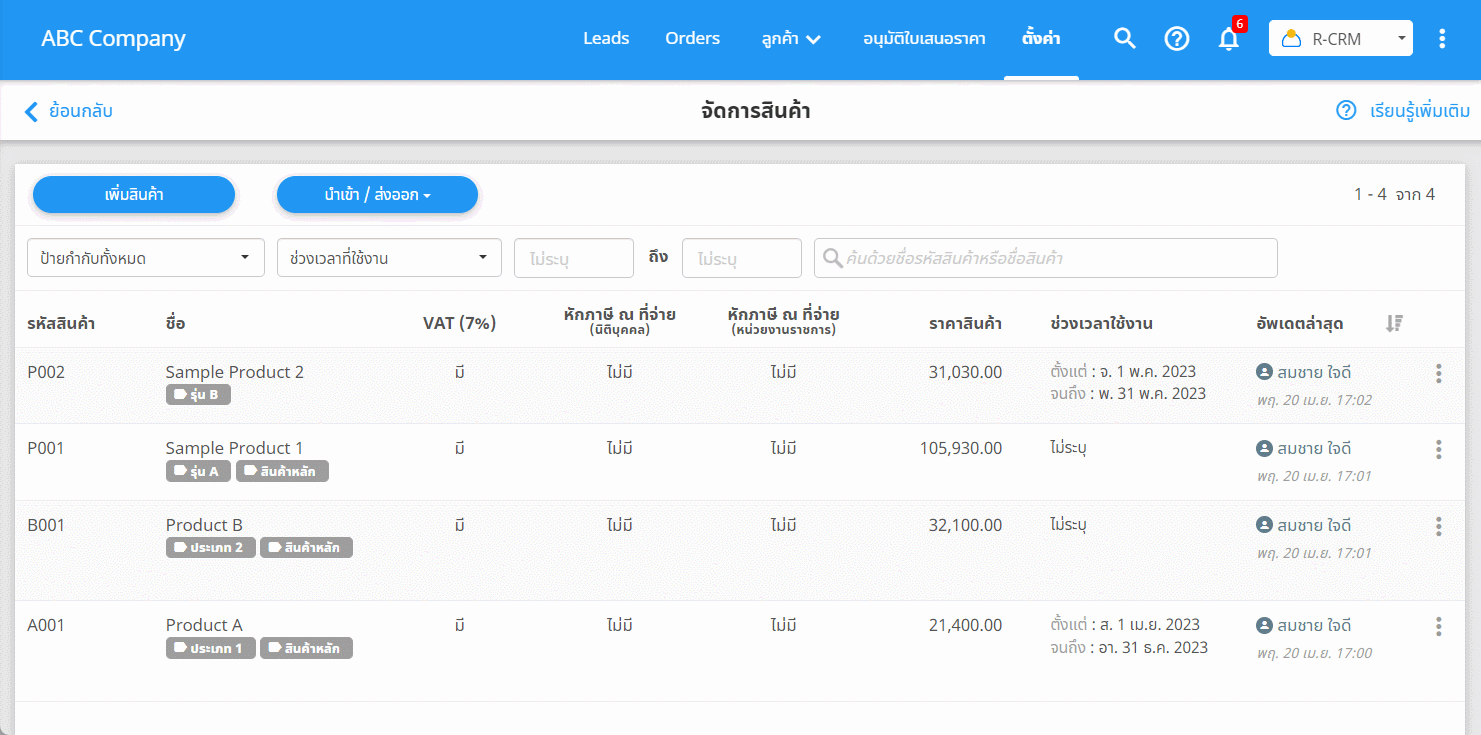
1. ค้นหาสินค้า
กรณีที่มีการเพิ่มป้ายกำกับของสินค้าไว้ สามารถค้นหาสินค้าจากป้ายกำกับได้ โดยคลิกเลือกป้ายกำกับที่ต้องการ ดังรูป
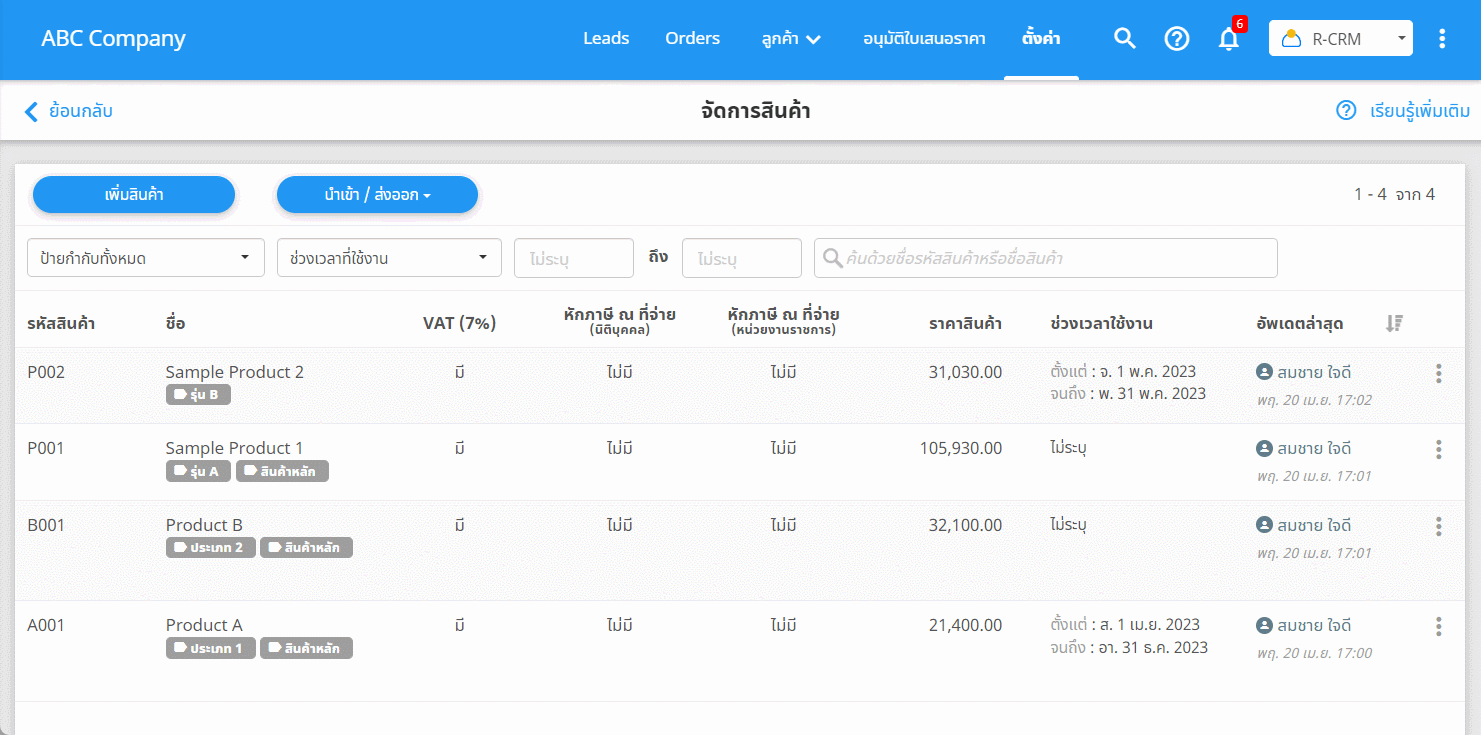
สามารถเลือกค้นหาสินค้าตามช่วงเวลาใช้งาน, ช่วงเวลาที่สร้าง, หรือช่วงเวลาที่แก้ไขสินค้าได้ ดังรูป
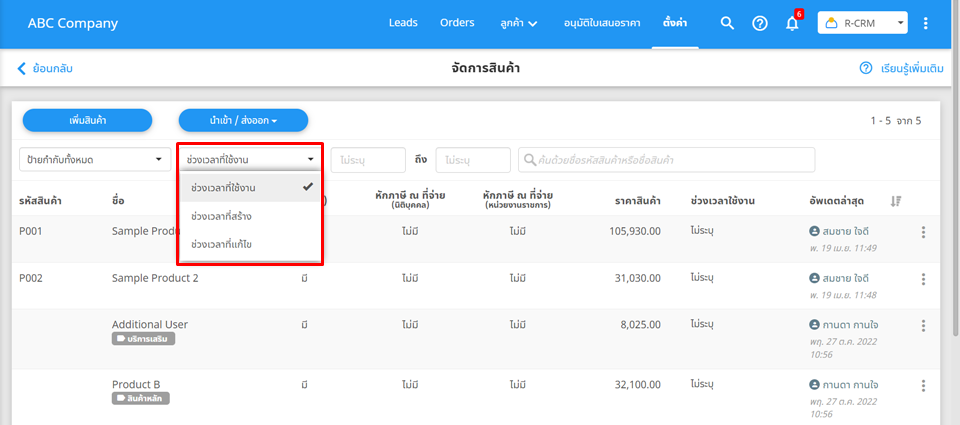
สามารถค้นหาสินค้าโดยการพิมพ์รหัสสินค้า หรือชื่อสินค้าได้ ดังรูป
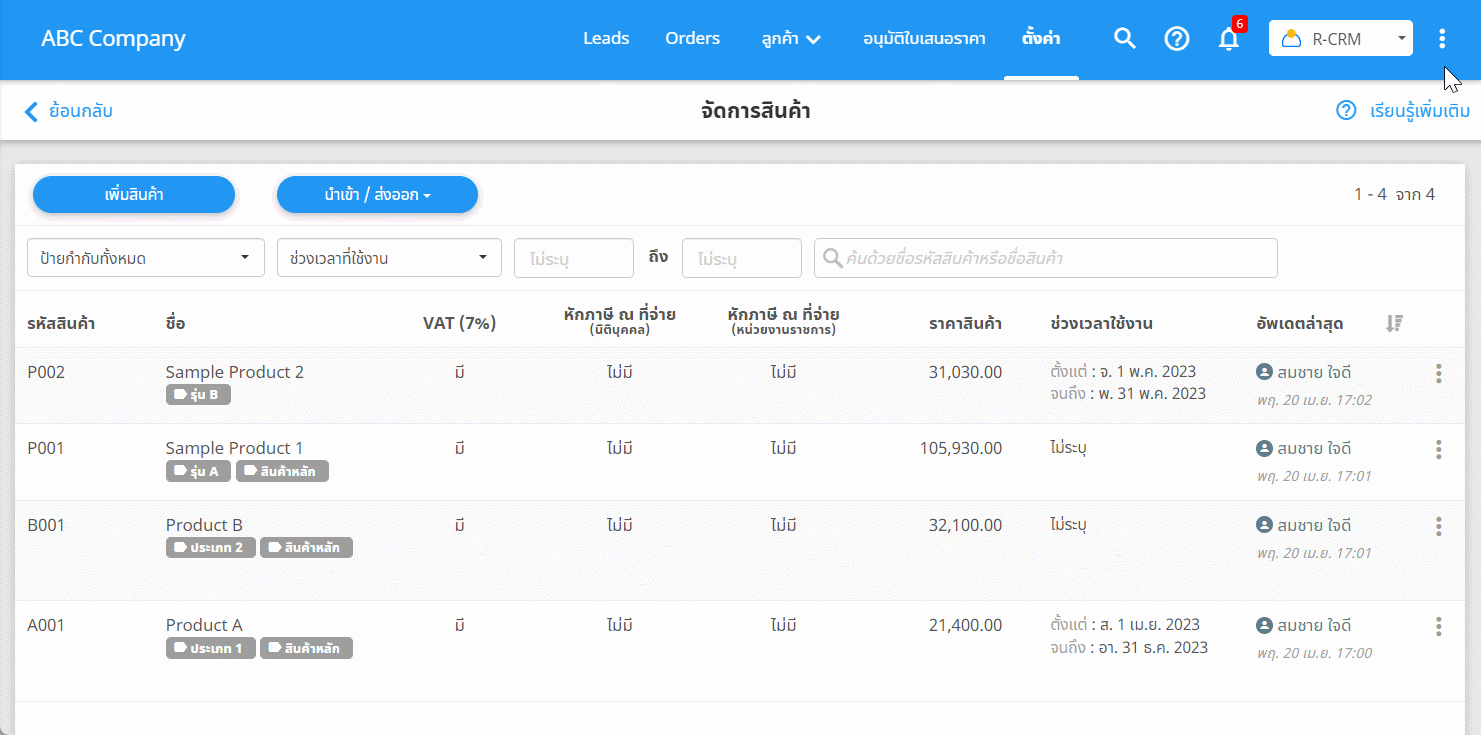
สามารถเลือกดูข้อมูลสินค้าโดยเรียงจากรหัสสินค้า, ชื่อสินค้า, Vat, ราคา และการอัปเดตล่าสุดได้ โดยคลิกหัวข้อที่ต้องการ ดังรูป
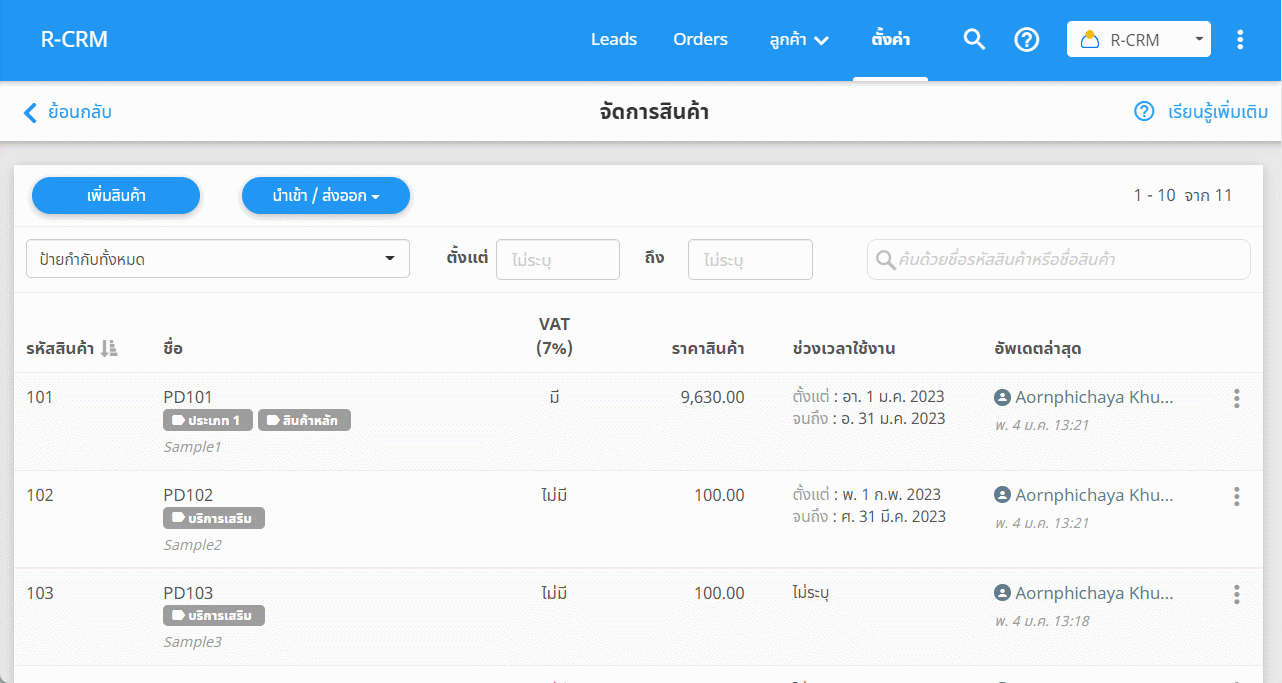
2. แก้ไขสินค้า
สามารถแก้ไขรายละเอียดสินค้าได้โดยคลิกสัญลักษณ์ ![]() ของรายการสินค้าที่ต้องการ และคลิกเลือก "แก้ไข" จากนั้นสามารถแก้ไขรายละเอียดสินค้าได้ ดังรูป
ของรายการสินค้าที่ต้องการ และคลิกเลือก "แก้ไข" จากนั้นสามารถแก้ไขรายละเอียดสินค้าได้ ดังรูป
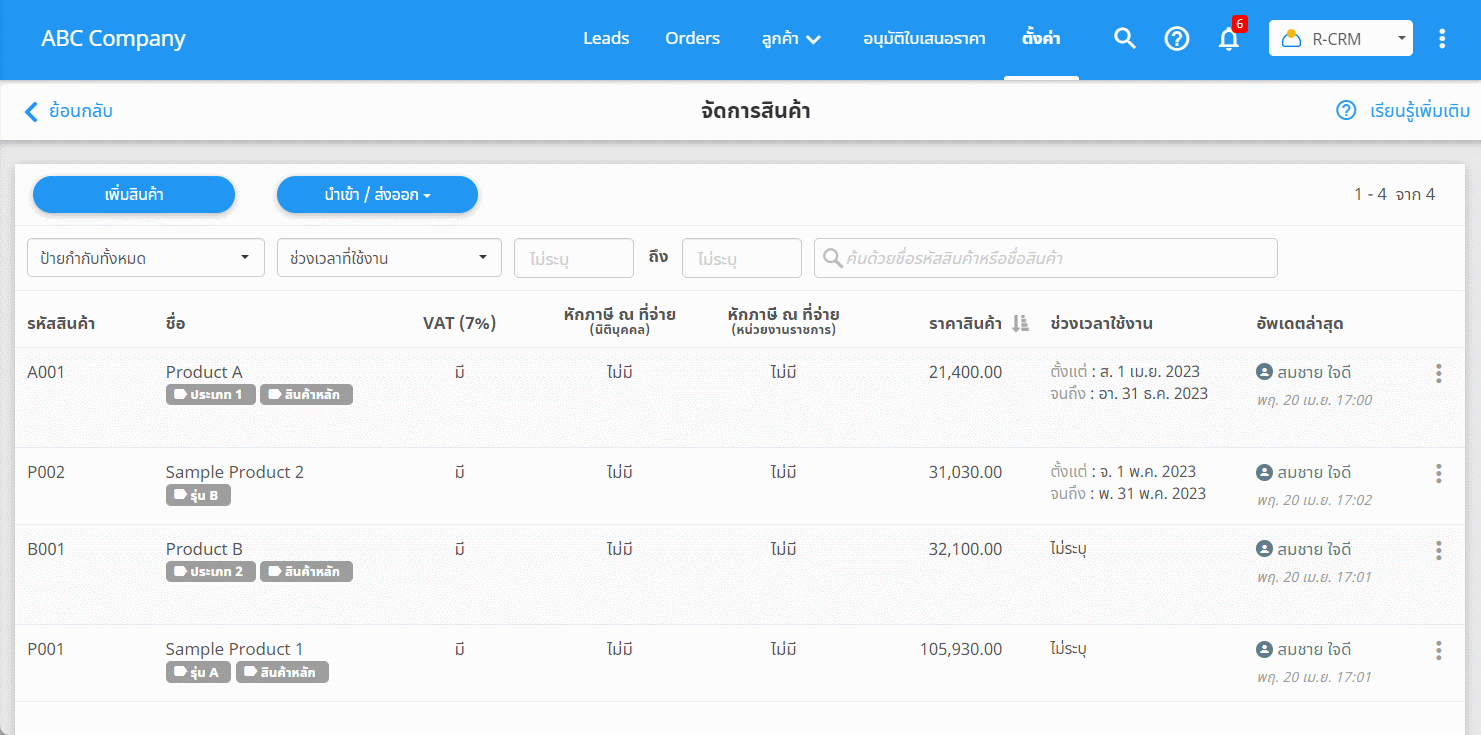
3. ลบสินค้า
กรณีต้องการลบสินค้าออกจากระบบ สามารถคลิกสัญลักษณ์ ![]() ของรายการสินค้าที่ต้องการ จากนั้นคลิก "ลบ" และคลิกยืนยันเพื่อลบสินค้า ดังรูป
ของรายการสินค้าที่ต้องการ จากนั้นคลิก "ลบ" และคลิกยืนยันเพื่อลบสินค้า ดังรูป


